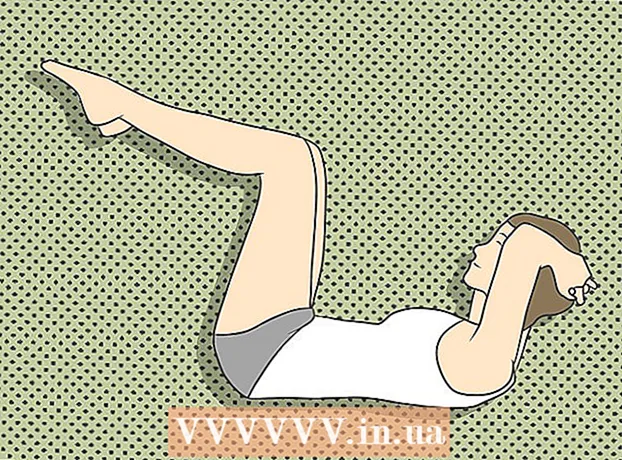लेखक:
Louise Ward
निर्माण की तारीख:
12 फ़रवरी 2021
डेट अपडेट करें:
1 जुलाई 2024

विषय
यह wikiHow आपको सिखाता है कि आप तीन हाइफ़न (-), अंडरस्कोर (_), समान चिन्ह (=) या तारांकन ( *) दबाकर अकस्मात ऐसे कॉन्ट्रास्ट कैसे निकाल सकते हैं, जो आप बनाते हैं Microsoft Word पर "वापसी"
कदम
3 की विधि 1: हाइलाइट करें और डिलीट करें
अवांछित रेखा के ठीक ऊपर की रेखा पर क्लिक करें। यदि सीधे रेखा के ऊपर कोई पाठ है, तो सीमा के ऊपर पूरी पंक्ति का चयन करें।

माउस पॉइंटर को सीधे अनचाहे लाइन के नीचे की रेखा पर खींचें। रेखा के बाएं हिस्से को हाइलाइट किया गया है।
दबाएँ हटाना. वर्ड के कई संस्करणों पर, यह लाइन को हटा देगा। विज्ञापन
विधि 2 की 3: एक होम कार्ड का उपयोग करें

अवांछित रेखा के ठीक ऊपर की रेखा पर क्लिक करें। यदि सीधे रेखा के ऊपर कोई पाठ है, तो सीमा के ऊपर पूरी पंक्ति का चयन करें।
माउस पॉइंटर को सीधे अनचाहे लाइन के नीचे की रेखा पर खींचें। रेखा के बाएं हिस्से को हाइलाइट किया गया है।
कार्ड पर क्लिक करें घर स्क्रीन के शीर्ष पर।
"बॉर्डर्स एंड शेडिंग" आइकन पर क्लिक करें। इस बटन में एक वर्ग है जो रिबन के "पैराग्राफ" अनुभाग के भीतर चार फ़्रेमों में विभाजित है।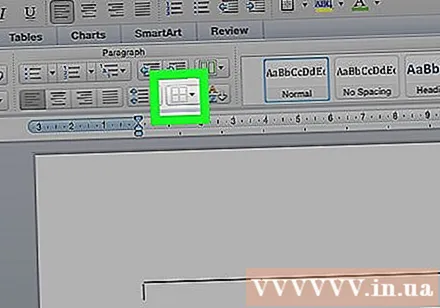
क्लिक करें कोई सीमाएं नहीं (कोई सीमा नहीं)। सीमा गायब हो जाएगी। विज्ञापन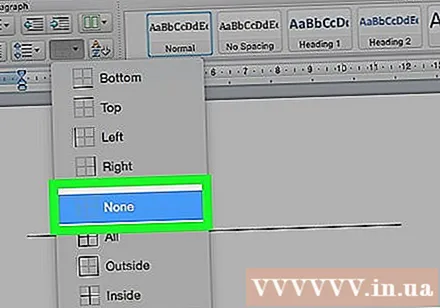
3 की विधि 3: पेज बॉर्डर्स डायलॉग बॉक्स का उपयोग करें
अवांछित रेखा के ठीक ऊपर की रेखा पर क्लिक करें। यदि लाइन के ऊपर कोई टेक्स्ट है, तो लाइन के ऊपर पूरी लाइन चुनें।
माउस पॉइंटर को सीधे अनचाहे लाइन के नीचे की रेखा पर खींचें। रेखा के बाएं हिस्से को हाइलाइट किया गया है।
कार्ड पर क्लिक करें थियेट ke (डिजाइन) खिड़की के शीर्ष पर है।
क्लिक करें पृष्ठ सीमाएँ (पेज की रूपरेखा) खिड़की के ऊपरी-दाएँ कोने में।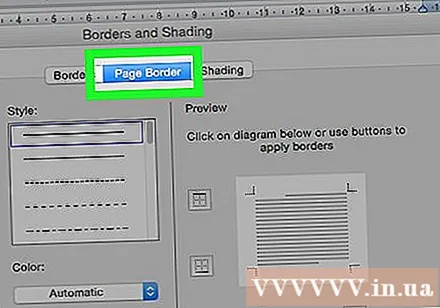
कार्ड पर क्लिक करें सीमाओं (सीमा) संवाद बॉक्स के शीर्ष पर है।
क्लिक करें कोई नहीं (उपलब्ध नहीं) बाएँ फलक में।
क्लिक करें ठीक. सीमा गायब हो जाएगी। विज्ञापन